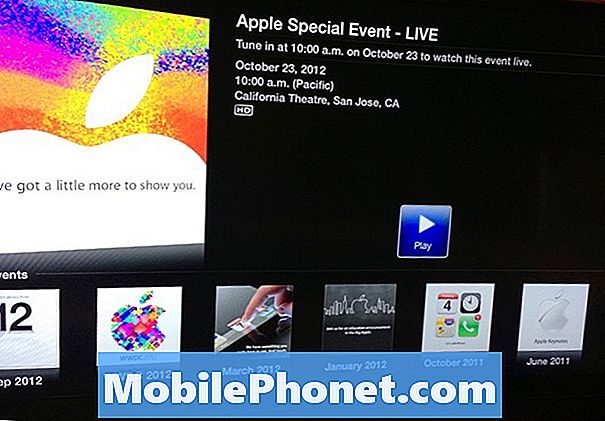Indhold
- Problem 1: Galaxy S8-opladeren blev beskadiget efter utilsigtet fald
- Problem 2: Sådan løses problemet med Galaxy S8 ikke opladning
- Problem 3: Galaxy S8-skærmen bliver sort, tændes ikke
Hej Android-fans! I dag bringer vi dig nogle # GalaxyS8-problemer. Dette indlæg løser nogle problemer, der blev rejst af nogle S8-brugere. Specifikt vil vi beskæftige os med, hvordan man løser problemet med S8 Not Charging samt to andre relaterede. Vi håber, du finder dette indlæg nyttigt.
Hvis du er på udkig efter løsninger på dit eget #Android-problem, kan du kontakte os ved hjælp af linket i bunden af denne side.
Når du beskriver dit problem, skal du være så detaljeret som muligt, så vi let kan finde en relevant løsning. Hvis du kan, bedes du medtage de nøjagtige fejlmeddelelser, du får, for at give os en idé om, hvor vi skal starte. Hvis du allerede har prøvet nogle fejlfindingstrin, før du mailer os, skal du sørge for at nævne dem, så vi kan springe dem over i vores svar.
Problem 1: Galaxy S8-opladeren blev beskadiget efter utilsigtet fald
God morgen! Okay, så jeg oplader min telefon med sin originale oplader, da den gled ud af bordet. Selve opladeren endte med at blive bøjet, da telefonen faldt. Jeg forsøgte at bøje den tilbage - ikke smart ved jeg det. Da jeg gik for at se, om det stadig fungerede i min telefon, blev et stykke af den faktiske oplader fast i min opladerport, og jeg prøver at finde ud af, hvordan jeg trækker den ud! Hjælp venligst! - Vanessa M Echevarria
Løsning: Hej Vanessa. Enden af opladerkablet, der forbinder opladningsporten i din telefon, har sarte metalliske kontakter og små stifter. Hvis en eller flere af disse stifter blev bøjet eller sidder fast inde i opladningsporten, skyldes det sandsynligvis, at indersiden af selve porten også er blevet manglet. Prøv at bruge en tang med lang næse og træk forsigtigt det beskadigede opladerkabel ud. Hvis du ikke kan gøre det, eller hvis opladningsporten i din telefon blev beskadiget permanent, og du ikke længere kan oplade via kabel, skal du til sidst sende telefonen ind, så den kan repareres eller udskiftes. I mellemtiden kan du prøve at oplade telefonen trådløst ved hjælp af den trådløse oplader, der fulgte med den.
Problem 2: Sådan løses problemet med Galaxy S8 ikke opladning
Jeg købte min Samsung S8 i begyndelsen af juni 2017. Alt har fungeret fint indtil omkring en måned siden. En dag, da jeg som normalt tilsluttede min telefon til hurtigopladeren, lukkede / slukkede min telefon kort efter derefter  helt. Selvom det giver mig mulighed for at starte trin for at tænde den (jeg tænder, indtaster min PIN-kode, derefter min SIM-PIN-kode, derefter min telefon-PIN-kode igen), lukker den igen inden for få sekunder. I første omgang var dette kun en gang imellem, da jeg tilsluttede det. Nu er det næsten hver gang jeg tilslutter min telefon.
I begyndelsen bemærkede jeg også, at jeg ikke kunne tænde min telefon, før opladningen var 100%, og det grønne lys var tændt, så ville det endelig lade mig tænde for min telefon. Men nu ser det ud til at gå ud over dette punkt. Det punkt, hvor jeg er bekymret for, at det aldrig vil tænde igen. Når min telefon får lov til at tænde igen, virker alt i orden. Først troede jeg, det var en sikkerhedskopi eller opdatering af telefonen, men når jeg ser på denne info, vil den sige, at den sidste opdatering for eksempel var for to dage siden. Så jeg ved, at dette ikke er problemet. Jeg har læst gennem forskellige fora og har ikke fundet mit nøjagtige problem. Efter forslag har jeg forsøgt at tilslutte den til en helt anden hurtigoplader med et helt andet kabel, og jeg havde stadig det samme problem.
Forresten har min mand den samme nøjagtige telefon købt på det samme nøjagtige tidspunkt. Han bruger det samme nøjagtige kabel og oplader som jeg, og han har aldrig oplevet dette problem. Kunne det være en app? Hvis ja, hvordan kan jeg finde ud af det? Tak skal du have! Model # SM-G950U1, Android version - 7.0, Samsung Experience version 8.1, Android Security Patch niveau 1. nov. 2017 Fortæl mig, hvis du har brug for et af de andre numre. - Mandy
Løsning: Hej Mandy. Et problem som dit kan være et produkt af et softwareproblem eller en hardwarefejl. For at vide, om det skyldes et ukendt hardwareproblem, lad os lave nogle fejlfinding.
Ryd cache-partitionen
Android bruger et sæt midlertidige filer kaldet systemcache til hurtigt at indlæse apps og tjenester. Nogle gange kan systemcachen blive beskadiget efter installation af en app eller opdatering. For at sikre, at systemets cache er sund, skal du regelmæssigt rydde cache-partitionen, hvor denne cache er placeret. Dette vil bede telefonen om at oprette en ny cache fra bunden og erstatte potentielt beskadigede eller forældede. En beskadiget systemcache kan føre til problemer, der spænder fra mindre fejl til frustrerende langsomme nedture eller appnedbrud. Følg disse trin for at slette cachepartitionen:
- Sluk enheden.
- Tryk på og hold lydstyrke op-tasten og Bixby-tasten nede, og tryk derefter på tænd / sluk-tasten.
- Når Android-logoet vises, skal du slippe alle nøgler ('Installation af systemopdatering' vises i cirka 30 - 60 sekunder, inden indstillingerne for Android-systemgendannelsesmenuen vises).
- Tryk på lydstyrke ned-tasten for at fremhæve "ryd cache-partition."
- Tryk på tænd / sluk-knappen for at vælge.
- Tryk på lydstyrke ned-tasten for at fremhæve “ja”, og tryk på tænd / sluk-knappen for at vælge.
- Når sletning af cache-partitionen er færdig, er "Genstart system nu" fremhævet.
- Tryk på tænd / sluk-tasten for at genstarte enheden.
Genstart din S8 til sikker tilstand
En anden mulig årsag til, at din S8-opladningsadfærd er uregelmæssig, kan skyldes en besværlig app. Apps er bygget af forskellige udviklere med forskellig ekspertise, kvalifikationsniveau og ressourcer. Nogle fungerer muligvis som beregnet, mens andre kan påvirke operativsystemet eller andre apps på grund af dårlig kodning. For at se om en af appsne forårsager problemet, skal du genstarte din S8 til sikker tilstand og observere, hvordan den oplades.
Følg disse trin for at genstarte til sikker tilstand:
- Sluk enheden.
- Tryk og hold tænd / sluk-tasten forbi skærmbilledet med modelnavne.
- Når “SAMSUNG” vises på skærmen, skal du slippe tænd / sluk-knappen.
- Straks efter at have sluppet tænd / sluk-tasten, skal du trykke på og holde lydstyrke ned-tasten nede.
- Fortsæt med at holde lydstyrke nede, indtil enheden er genstartet.
- Sikker tilstand vises i nederste venstre hjørne af skærmen.
- Slip lydstyrke ned-tasten, når du ser fejlsikret tilstand.
- Afinstaller apps, der forårsager et problem.
Når du er i fejlsikret tilstand, forhindres alle tredjepartsapps, dem, du tilføjede senere efter at have afpakket enheden, indlæsning. Dette betyder, at kun forudinstallerede apps kører, når din S8 er i sikker tilstand. Hvis opladningsproblemet ikke sker, når telefonen er i denne tilstand, kan du vædde på, at en af dine apps er årsagen. Hvad du skal gøre i dette tilfælde er at indsnævre de mulige generende apps. Start med at afinstallere de senest installerede apps. Sørg for at kontrollere, hvordan opladning fungerer efter hver afinstallation.
Genkalibrer batteriet
Kalibrering af batteri og operativsystem er dit næste stop i denne fejlfindingsserie. Det, hvis de to første forslag ovenfor ikke fungerer. Målet med dette trin er at se, om Android har mistet evnen til at registrere resterende batteristrøm, der får enheden til at lukke for tidligt. Batterikalibrering træner Android igen ved at gendanne et nyt batteriforbrugsmønster et par gange. Forhåbentlig, når genkalibreringen er udført, kan telefonen vende tilbage til sin normale opladningsadfærd og stopper nu tilfældigt.
Følg disse trin for at kalibrere batteriet og Android igen:
- Tøm batteriet helt ud. Det betyder, at du bruger din enhed, indtil den slukker af sig selv, og batteriniveauet læser 0%.
- Oplad telefonen, indtil den når 100%. Sørg for at bruge originalt opladningsudstyr til din iPhone og lad det oplades helt. Tag ikke enheden ud af stikket i mindst to timer til, og brug den heller ikke under opladning.
- Efter den forløbne tid skal du tage stikket ud af enheden.
- Udfør en varm genstart ved at holde tænd / sluk- og startknapperne samtidigt, indtil Samsung-logoet vises.
- Brug din telefon, indtil den igen løber tør for strøm.
- Gentag trin 1-5.
Udfør en fabriksindstilling
Hvis telefonen fortsætter med at oplade uregelmæssigt på dette tidspunkt, skal du gøre en mere drastisk løsning for at nulstille alle softwareindstillinger tilbage til deres fabriksindstillinger. En fabrikssoftware er generelt fri for kendte fejl, og strømstyring er selvfølgelig valideret til at fungere korrekt. Således forventes softwarekomponenten i opladningsfunktionen at fungere korrekt efter en fabriksnulstilling. Hvis det gør det modsatte, og opladning fortsat er problematisk, skal du kontakte Samsung for yderligere support.
Gør følgende for at nulstille din S8 til fabriksindstillingerne:
- Sikkerhedskopier data i den interne hukommelse. Hvis du har logget ind på en Google-konto på enheden, har du aktiveret tyverisikring og har brug for dine Google-legitimationsoplysninger for at afslutte Master-nulstillingen.
- Stryg opad på et tomt sted på startskærmen for at åbne Apps-bakken.
- Tryk på Indstillinger> Cloud og konti.
- Tryk på Backup og gendan.
- Hvis det ønskes, skal du trykke på Sikkerhedskopier mine data for at flytte skyderen til ON eller OFF.
- Hvis det ønskes, skal du trykke på Gendan for at flytte skyderen til ON eller OFF.
- Tryk på tilbage-knappen til menuen Indstillinger, og tryk på Generel styring.
- Tryk på Nulstil.
- Tryk på Nulstille indstillinger.
- Tryk på Nulstil enhed.
- Hvis du har aktiveret skærmlås, skal du indtaste dine legitimationsoplysninger.
- Tryk på Fortsæt.
- Tryk på Slet alt.
- Sæt telefonen op igen, men INSTALLER IKKE NOGET. Brug telefonen, indtil den løber tør for strøm igen, og observer derefter, hvordan opladning fungerer.
Kontakt Samsung for reparation eller udskiftning
Endelig, hvis fabriksindstilling slet ikke gør nogen forskel, skal du få direkte indgriben fra Samsung. På dette tidspunkt er det ret sikkert at antage, at telefonen har stødt på en hardwarefejl. Denne hardwarefejl kan variere fra et dårligt batteri, ødelagt strømstyrings-IC til anden ukendt hardwarefejl. Da du ikke er i stand til at udføre hardwarediagnostik, vil du lade en professionel gøre det for dig.
Problem 3: Galaxy S8-skærmen bliver sort, tændes ikke
Hej! Jeg er ejer af en Samsung Galaxy S8, og jeg er lidt bundet. Tidligere i dag, 12-12-2017, mens jeg var i bilen med min mor og kortet på, blev min telefon pludselig sort. Jeg antog, at den låste sig, fordi den var inaktiv, men den nægtede at tænde igen. Det kostede ca. 65% opladning, så det døde ikke. Jeg forsøgte at oplade alligevel ved hjælp af en ekstra oplader, men den reagerede stadig ikke. Dette skete omkring 5:30 PST, og det er nu 10:20, da jeg sendte dette til dig, giv eller tag. Hjælp mig venligst, og tak for din tid.- Mina De Paz
Løsning: Hej Mina. Det første trin til fejlfinding, du skal tage, er at identificere problemet. Dette gøres ved at tage symptomerne til efterretning. Der kan være to mulige problemer, der kan ske i dit tilfælde:
- Intet strømproblem
- Intet opstartsproblem
- Skærmfejl
Intet strømproblem betyder, at telefonen ikke reagerer fuldstændigt - ingen LED lyser under opladning, giver ikke vibrations- eller lydmeddelelser, ringer ikke, når du ringer til dit nummer og slipper ikke op.
Intet opstartsproblem betyder, at din telefon ser ud til at tænde, indlæser Samsung-logoet, men ikke kører Android-operativsystemet. Det kan forblive fast i Samsung-logoet eller blive fanget i en endeløs bootcyklus, kendt som boot loop.
Skærmfejl opstår normalt under eller efter, at telefonen lider fysisk skade eller udsættes for væske eller ekstrem temperatur. Dybest set tænder telefonen stadig som angivet af LED-lys, og den afgiver stadig lyd- og vibrationsmeddelelser, når der er en indgående besked eller et opkald.
Sådan løser du ingen strømproblemer
For et problem uden strøm er det eneste fejlfindingstrin, du kan gøre, at prøve at bruge et andet sæt opladerkabel og adapter. Hvis telefonen forbliver død, kan du antage, at årsagen er på hardwareniveau. Du skal kontakte Samsung, så det kan repareres eller udskiftes.
Sådan løser du noget opstartsproblem
Løsninger til et No Boot-problem kan variere afhængigt af, hvad der forårsagede det i første omgang. Ingen opstartsproblemer sker normalt efter en mislykket opdatering eller blinkende. Det kan også nogle gange skyldes rodfæstelse af en enhed. Den generelle regel er at vende telefonens software tilbage til sin kendte driftstilstand via master reset eller reflashing af firmware tilbage på lager. Nogle gange hjælper det også at genskabe telefonens bootloader / genopretning tilbage på lager. Nedenfor er de specifikke generelle løsninger, du skal prøve.
Master nulstilling
- Sikkerhedskopier data i den interne hukommelse. Hvis du har logget ind på en Google-konto på enheden, har du aktiveret tyverisikring og har brug for dine Google-legitimationsoplysninger for at afslutte Master-nulstillingen.
- Sluk enheden.
- Tryk på og hold lydstyrke op-tasten og Bixby-tasten nede, og tryk derefter på tænd / sluk-tasten.
- Når Android-logoet vises, skal du slippe alle nøgler ('Installation af systemopdatering' vises i cirka 30 - 60 sekunder, inden indstillingerne for Android-systemgendannelsesmenuen vises).
- Tryk på tasten Lydstyrke ned flere gange for at fremhæve “ryd data / fabriksnulstilling.
- Tryk på tænd / sluk-knappen for at vælge.
- Tryk på lydstyrke ned-tasten indtil Ja, slet alle brugerdata er fremhævet.
- Tryk på tænd / sluk-knappen for at vælge og starte master reset.
- Når master-nulstillingen er afsluttet, er “Genstart system nu” fremhævet.
- Tryk på tænd / sluk-tasten for at genstarte enheden.
Generelle trin til, hvordan du blinker en bootloader
- Se efter den korrekte firmware til din telefonmodel, og download den. Sørg for, at du vælger den rigtige. Det skal være den samme nøjagtige firmware, der tidligere kørte på din enhed. Vi antager, at du angiver firmwareversionen et eller andet sted. Hvis du ikke har noteret det før, er der en chance for at du vælger den forkerte. Som du måske ved nu, kan brug af en forkert firmware forårsage komplikationer, så held og lykke med det.
- Lad os nu sige, at du har identificeret den korrekte firmware. Derefter vil du downloade det til din computer. Firmware-filen skal have en masse filer i sig som AP_, BL_, CSC_ osv.
- Se efter den fil, der starter med en etiket BL; dette skal være den tilsvarende bootloader-fil til denne firmware. Når du har identificeret bootloader-filen, skal du kopiere den til din computers skrivebord eller til en hvilken som helst anden mappe, som du nemt kan få adgang til.
- Fortsæt med resten af den blinkende procedure ved hjælp af Odin-programmet.
- I Odin skal du klikke på BL-fanen og sørge for at bruge den bootloader-fil, du har identificeret tidligere.
- Sørg nu for at status "Enhed tilføjet" og dens "ID: COM-boks" er blevet blå, inden du trykker på START-knappen. Dette vil starte blinkingen af din telefons bootloader.
- Genstart telefonen, når proceduren er afsluttet.
Reflash eller fjern rod
Hvis din telefon kører en brugerdefineret ROM eller rodfæstet software, skal du prøve at se om det vil hjælpe at returnere alt på lager igen.
Skærmen fungerer ikke
Hvis din telefon tænder fint, men skærmen forbliver sort, uanset hvor mange gange du har forsøgt at genstarte den, fik du dig en skærmfejl. Som i No Power-problemet skal du kontakte Samsung, så de kan vurdere hardwaren og reparere den, hvis det er nødvendigt.